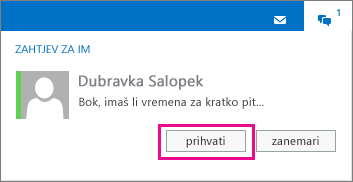Napomena: Željeli bismo vam pružiti najnoviji sadržaj pomoći što je brže moguće i to na vašem jeziku. Ova je stranica strojno prevedena te može sadržavati gramatičke pogreške ili netočnosti. Naša je namjera da vam ovaj sadržaj bude koristan. Možete li nam pri dnu ove stranice javiti jesu li vam ove informacije bile korisne? Kao referencu možete pogledati i članak na engleskom jeziku.
Ako u tvrtki ili ustanovi omogućeno Razmjena izravnih poruka u Outlook Web App , ne morate da biste otvorili programa Lync ili Skype za tvrtke da bi razmjene Izravnih poruka s osobama u vašoj tvrtki ili ustanovi adresar. Možete započeti i prihvatiti sesije razmjene izravnih poruka s drugim korisnicima izravno iz Outlook Web App.
|
Ovaj se članak odnosi na Outlook Web App, aplikaciju koju koriste tvrtke ili ustanove koje upravljaju poslužiteljima za e-poštu sa sustavom Exchange Server 2013 ili 2010. Ako koristite Microsoft 365, Exchange Server 2016 ili 2019, vaš program za e-poštu je Outlook na webu. Pomoć za Outlook na webu potražite u članku Pomoć za Outlook na webu. |
-
U web-pregledniku prijavite se u Outlook Web App pomoću URL-a koji vam je dala osoba koja upravlja e-poštom u vašoj tvrtki ili ustanovi. Unesite korisničko ime i lozinku pa odaberite Prijava.
-
Ppri vrhu prozora odaberite svoje ime pa kliknite Prijava u izravno dopisivanje.

-
Kad se prijavite u program za razmjenu izravnih poruka, ponovno odaberite svoje ime, a zatim odaberite status.
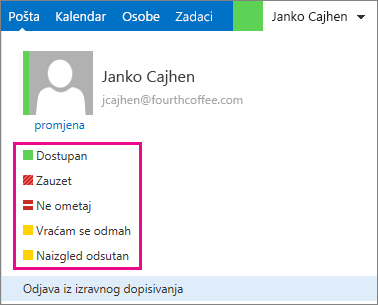
-
Pronađite osobu kojoj želite poslati izravnu poruku. Možete je potražiti u odjeljku Osobe ili pronaći njenu poruku, a zatim odabrati njeno ime da bi se prikazala njena kartica kontakta.
Na kartici kontakta odaberite mogućnost Izravna poruka

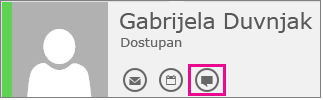
-
Upišite poruku pa na tipkovnici pritisnite Enter.
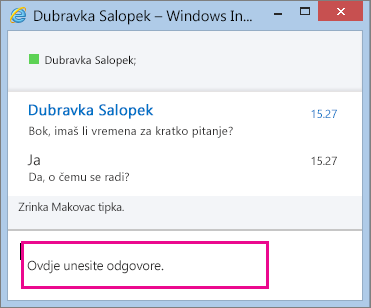
-
Kad završite, pri vrhu prozora programa za razmjenu izravnih poruka odaberite

I druga osoba može započeti sesiju razmjene izravnih poruka s vama. Zahtjev će se prikazati pri vrhu stranice u aplikaciji Outlook Web App.
Da biste prihvatili zahtjev i odgovorili, odaberite Prihvati ili jednostavno kliknite obavijest.
Da biste odbili zahtjev, odaberite Zanemari.